windows11怎么在线安装?系统之家一键重装win11教程
windows11怎么在线安装?win11是当下热门的操作系统,但是由于条件限制,很多用户都体验不到win11系统,那么在win11中,能不能进行在线安装呢?小编推荐系统之家一键重装工具,轻松实现在线快速安装,来看看详细的教程吧。
windows11怎么在线安装?
1、首先建议关闭所有的杀毒软件,避免对安装过程产生影响,然后打开软件,软件会进行提示,仔细阅读后,点击我知道了进入工具。
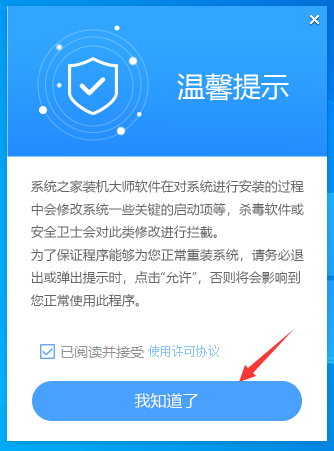
2、进入工具后,工具会自动检测当前电脑系统的相关信息,点击下一步。
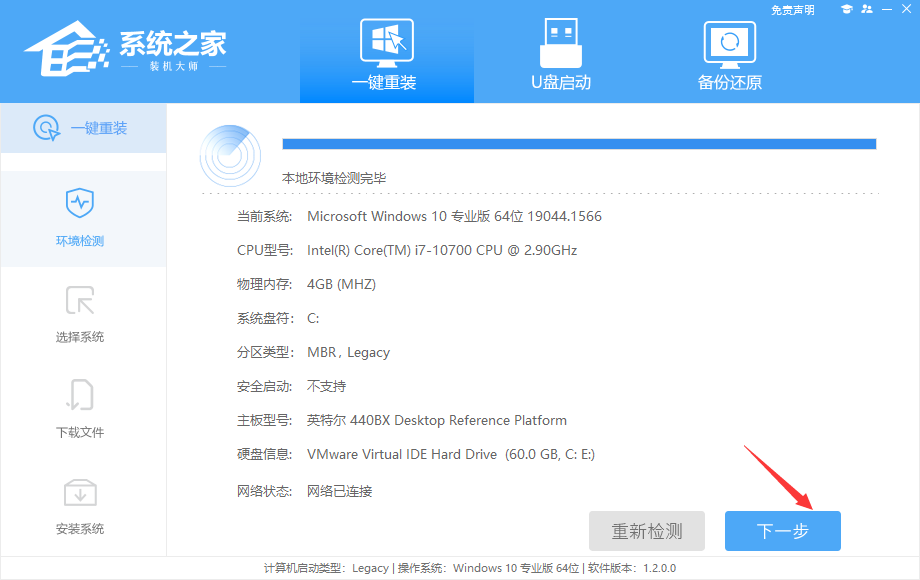
3、进入界面后,用户可根据提示选择安装Windows11 64位系统。注意:灰色按钮代表当前硬件或分区格式不支持安装此系统。
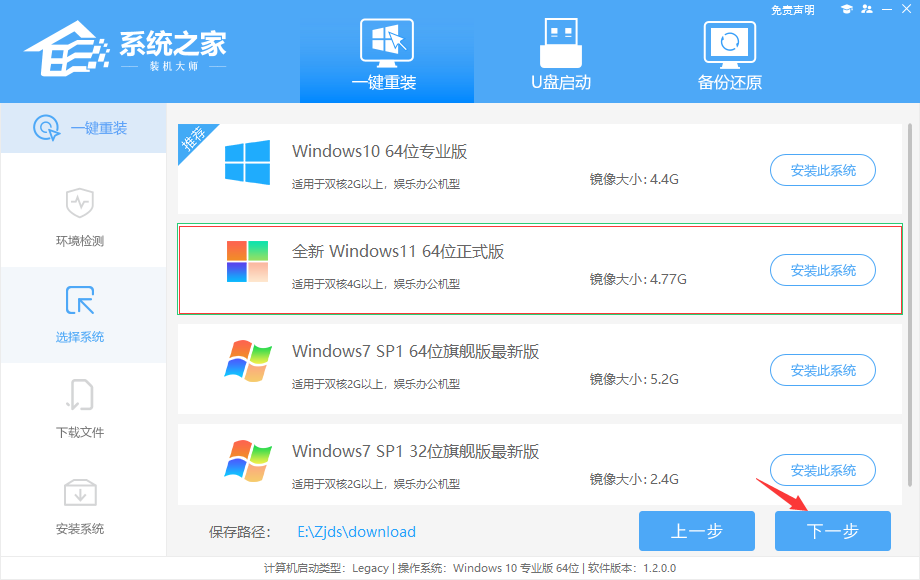
4、选择好系统后,等待PE数据和系统的下载。
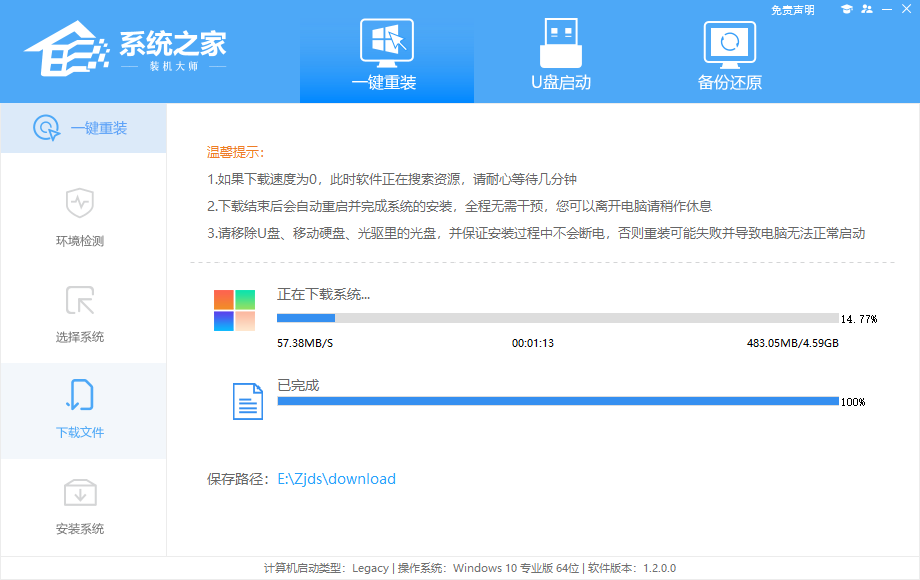
5、下载完成后,系统会自动重启系统。
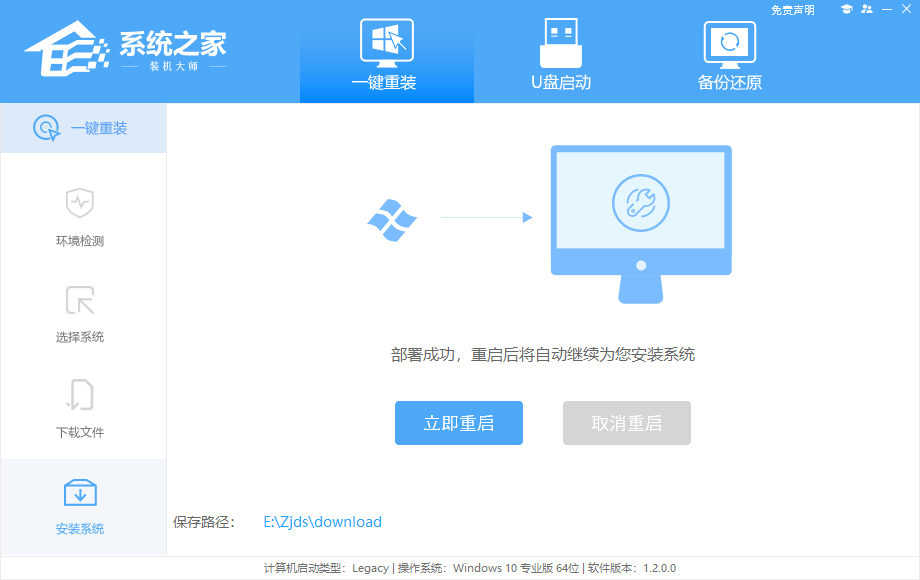
6、重启系统后,系统会默认进入PE环境,进入后,系统将会自动进行备份还原,等待完成。
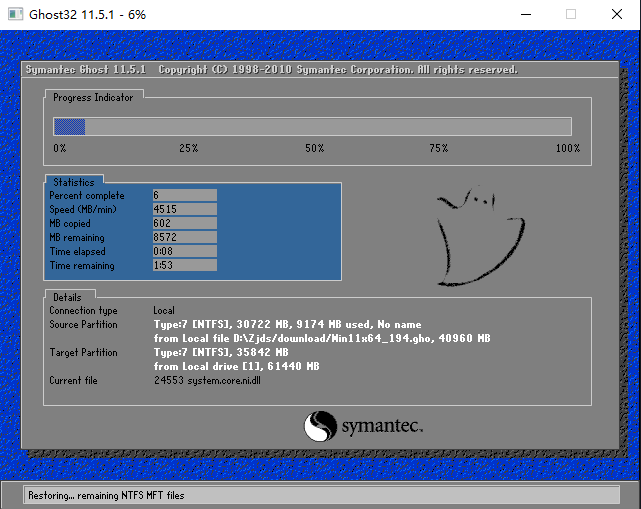
7、系统备份还原完成后,会开始系统自动安装,安装完成自动重启后即可进入系统。
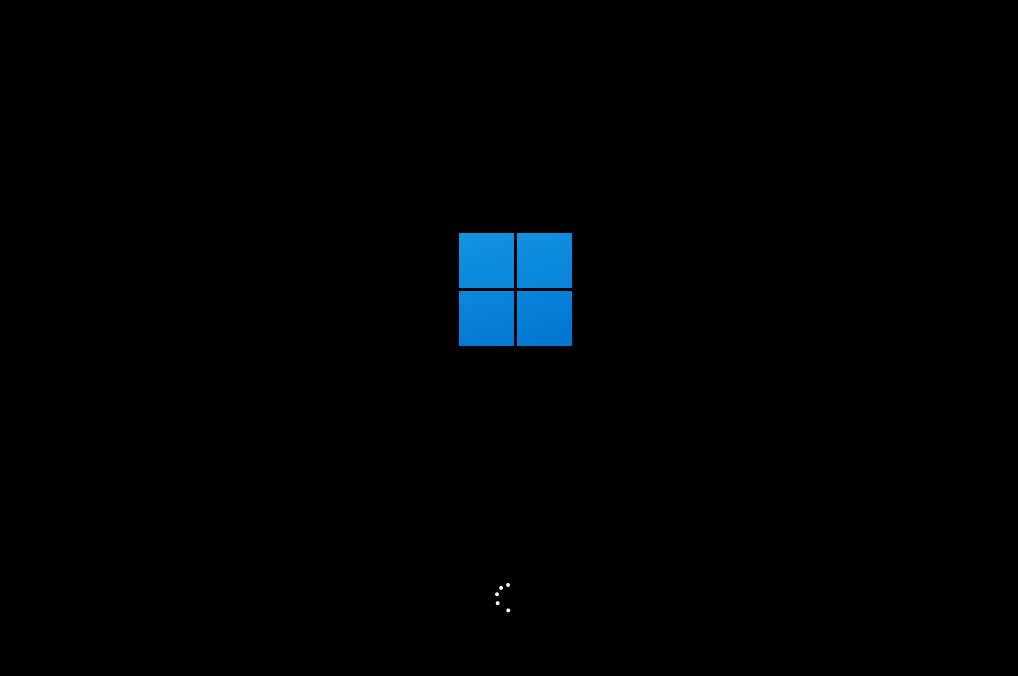
相关文章
- 系统之家装机大师Windows11安装安装教程
- 无u盘快速安装windows11系统方法(适用于各种品牌配置的笔记本、台式
- 全网最详细windows11升级教程(图文详解)
- 华硕vivobook14重装windows11系统教程
- 新手怎么安装windows11系统?系统之家一键重装win11教程步骤
- 微软windows11怎么安装?系统之家微软windows11安装教程
- 新电脑可以直接装win11吗?石大师一键重装系统操作步骤
- 系统之家装机大师win11安装教程
- 石大师一键装机安装win11教程
- Win11重装系统方法介绍 系统之家装机大师重装Win11教程分享
- 惠普电脑重装Win11系统怎么操作?系统之家一键重装Win11教程
- 电脑怎么一键重装Win11系统?系统之家重装Win11教程
- 老电脑更新Win11 22581.1系统失败怎么解决?系统之家重装教程
- Windows11如何重装系统?石大师重装Windows11图文教程
- 小米air13.3可以装win7吗?小米笔记本air13重装win7系统教程
相关推荐
-
Win11安卓子系统(wsa)最新版 V2208.40000.5.0 官方版

微软今日面向所有 Windows Insider 频道用户推送了 WSA 安卓子系统的九月更新,版本号升级至 2208 40000 5 0,这里小编为大家提供Windows11安卓子系统(wsa)最新版2208 40000 5 0下载地址分享,感兴趣的快来下载吧!
-
Win11安卓子系统(wsa) V2205.40000.21.0 官方版

Win11安卓子系统(wsa) V2205 40000 21 0版本发布了!此次更新官方暂未发布更新内容,下面小编为大家提供Win11安卓子系统(wsa) V2205 40000 21 0下载地址,喜欢的小伙伴快来下载吧!
-
Windows11一键修复IE11工具

Windows11恢复IE浏览器是专门为已经升级了win11系统的用户使用传统的ie浏览器准备的工具,在win11中,微软把edge浏览器设成了默认浏览器,但是依旧保留了ie浏览器,Windows11一键修复IE11工具可以一键恢复ie浏览器的使用,欢迎体验。
-
Win11安卓子系统(wsa) V2205.40000.16.0 官方版

Win11安卓子系统(wsa) V2205 40000 16 0版本来了!微软面向所有Win11预览体验计划下的用户发布适用于安卓的Windows子系统的更新,下面小编为大家提供Win11安卓子系统(wsa) V2205 40000 16 0 下载地址,喜欢的小伙伴快来下载吧!
-
Win11安卓子系统(wsa)最新版 V2205.40000.14.0 官方版

Windows11安卓子系统(wsa)最新版2205 40000 14 0版本来了!今天凌晨微软发布了最新版本的win11安卓子系统,此版本带来了高级网络和设置应用更新的功能更新,这里小编为大家提供Windows11安卓子系统(wsa)最新版2205 40000 14 0本下载地址分享,喜欢的快来下载吧!
-
Win11安卓子系统正式版 V2204.40000.20.0 最新版

Win11安卓子系统,全名Windows Subsystem for Android,是微软专为广大用户打造的全新安卓模拟器,能够兼容市场是绝大多数的软件,在电脑上面可以直接打开。这里为大家带来的是最新的2204 40000 20 0版本,有需要的用户可以下载。







